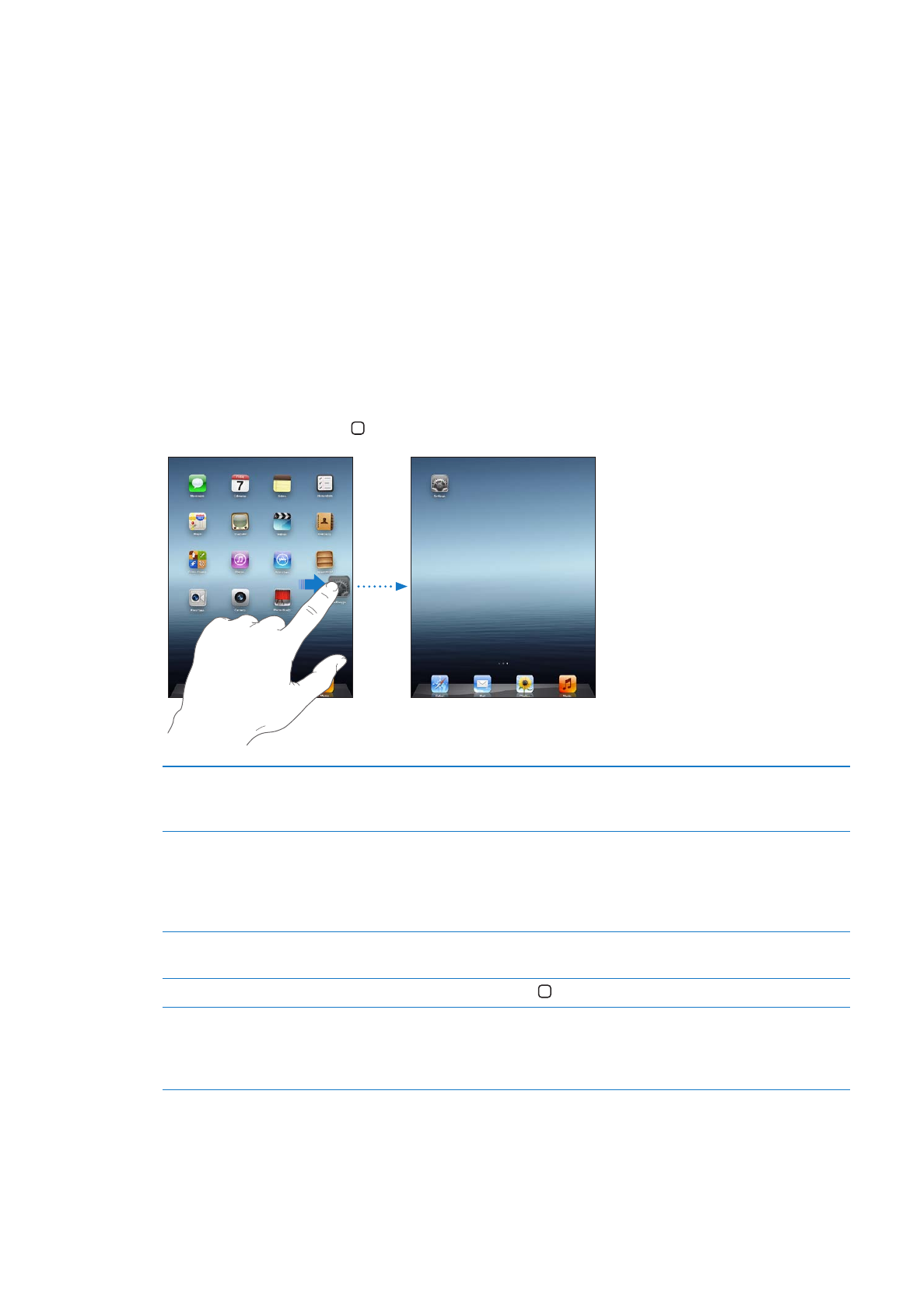
A Főképernyő testreszabása
A Főképernyőn megjelenő alkalmazásikonok elrendezése testre szabható – beleértve a
képernyő alján lévő Dock ikonjait is.
Az ikonok átrendezése
További Főképernyőket is létrehozhat, az alkalmazásokat pedig több Főképernyőn is
elrendezheti.
Rendezze át az ikonokat:
1
Érintse meg és tartsa megérintve a Főképernyőn lévő bármelyik alkalmazást mindaddig, amíg
ugrálni nem kezd.
2
Húzással rendezze el az alkalmazásokat.
3
Az elrendezést a Főgomb megnyomásával mentheti.
Ikon áthelyezése másik képernyőre Az ikonok elrendezése közben húzzon egy ikont a képernyő jobb széléhez,
míg meg nem jelenik egy új képernyő. Visszatérhet egy előző képernyőre,
és több ikont is áthúzhat az új képernyőre.
További Főképernyők létrehozása
Az ikonok elrendezése közben legyintő mozdulattal ugorjon a jobb oldali
legszélső Főképernyőre, és húzzon egy ikont a képernyő jobb szélére.
Legfeljebb 11 Főképernyőt hozhat létre. A Dock felett látható pontok
mutatják a meglévő képernyők számát, és jelzik, hogy éppen melyik
képernyő látható.
Ugrás egy másik Főképernyőre
Végezzen balra vagy jobbra pöccintést, illetve koppintson a pontsortól
balra vagy jobbra.
Ugrás az első Főképernyőre
Nyomja le a Főgombot .
A Főképernyő visszaállítása annak
eredeti elrendezésére
A Beállítások pontban válassza az Általános > Visszaállítás elemet, majd
koppintson a Főoldal elrendezésének törlése elemre. A Főképernyő
visszaállításával eltávolít minden mappát, amelyet létrehozott, és az
alapértelmezett háttérképet alkalmazza a Főképernyőn.
Ha az iPad készüléket a dokkcsatlakozó–USB-átalakító kábellel csatlakoztatja a számítógéphez,
átrendezheti a Főképernyőn lévő ikonokat, illetve a képernyők sorrendjét az iTunes
alkalmazásban. Jelölje ki az iPad elemet az iTunes oldalsávban, majd kattintson az
Alkalmazások fülre.
28
3. fejezet
Alapok
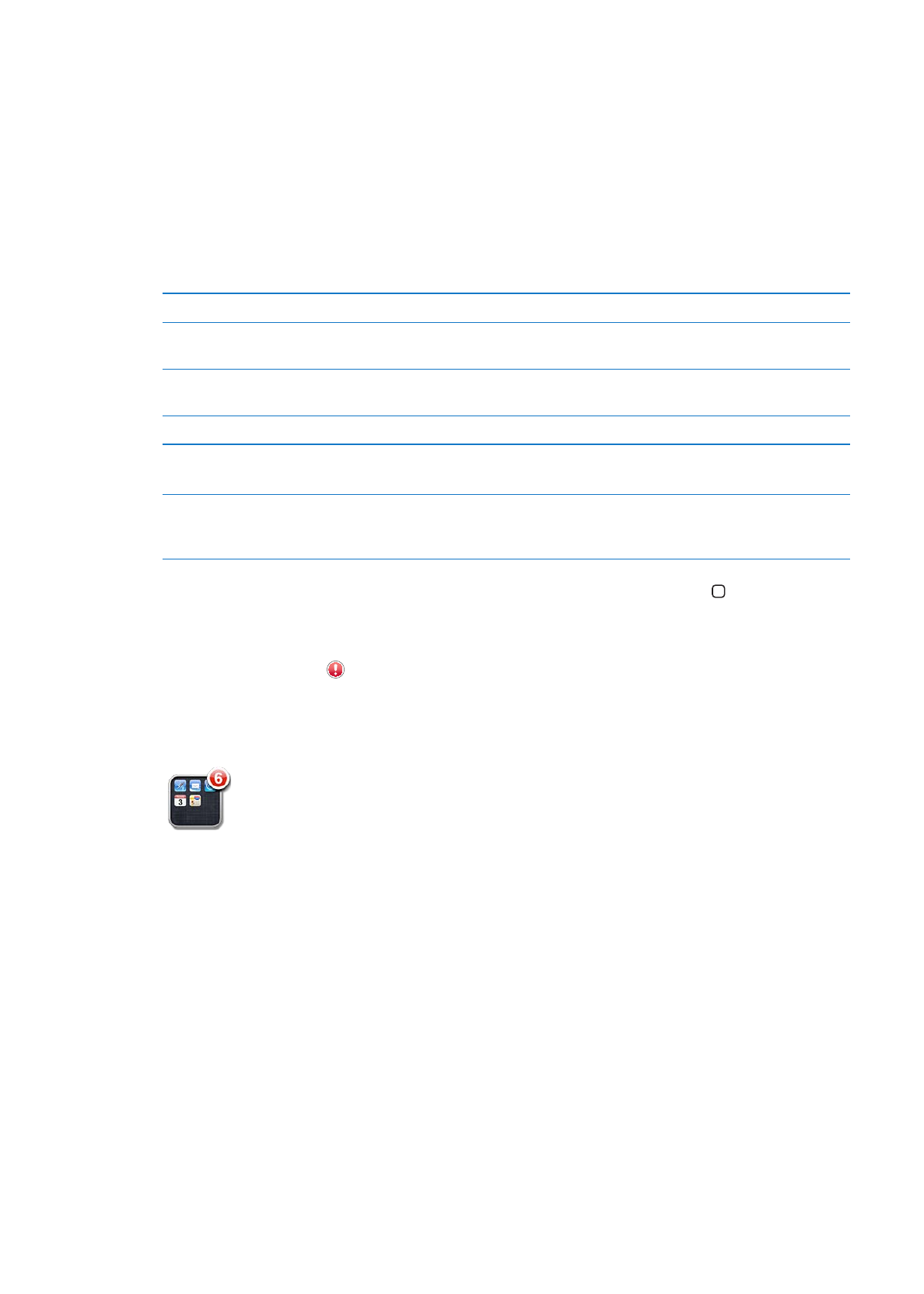
Rendszerezés mappákkal
A Főképernyőn lévő ikonokat mappák segítségével is rendezheti. Egy mappába legfeljebb
20 ikon helyezhető. Az iPad készülék a létrehozás után automatikusan elnevezi a mappát a
létrehozásához használt ikonok alapján, de Ön módosíthatja a nevét. A mappákat átrendezheti,
ha áthúzza őket a Főképernyőn, vagy áthelyezi egy új Főképernyőre, illetve a Dokkra.
Mappa létrehozása: Érintsen meg, és tartson megérintve egy ikont, amíg a Főképernyő ikonjai
ugrálni nem kezdenek, majd húzza az ikont egy másik ikonra.
Az iPad egy új, két ikont tartalmazó mappát hoz létre, és megjeleníti a mappa nevét.
Rákoppinthat a névmezőre, és megadhat egy másik nevet.
Ikon hozzáadása mappához
Ha az ikonok ugrálni kezdenek, húzza az ikont a mappára.
Ikon eltávolítása mappából
Az ikonok rendezése közben koppintással nyissa meg a mappát, majd
húzza ki belőle az ikont.
Mappa megnyitása
Koppintson a mappára. Ezt követően az alkalmazás ikonjára koppintva
megnyithatja az adott alkalmazást.
Mappa bezárása
Koppintson a mappán kívülre, vagy nyomja le a Főgombot.
Mappa törlése
Távolítsa el az összes ikont a mappából.
A mappa automatikusan törlődik, amikor kiürül.
Mappa átnevezése
Az ikonok rendezése közben koppintással nyissa meg a mappát, majd
a képernyő tetején koppintson a névre, és a billentyűzettel írja be az új
nevet.
Amikor végzett a Főképernyő elrendezésével, a módosításokat a Főgombbal mentheti.
Számos alkalmazás, például a Mail és az App Store, figyelmeztető jelvényt jelenít meg a
Főképernyőn lévő ikonján: a jelvény tartalmazhat egy számot (a beérkezett elemek jelzésére)
vagy egy felkiáltójelet (probléma jelzésére). Ha az alkalmazás egy mappában található, a
jelvény a mappán is megjelenik. Számozott jelvény mutatja azon elemek, például beérkezett
e-mailek és letölthető frissített alkalmazások számát, amelyekkel még nem foglalkozott. A
figyelmeztető jelvények problémát jeleznek az adott alkalmazással kapcsolatban.
A háttérkép módosítása
Kiválaszthatja a Zárolás képernyőn és a Főképernyőn háttérképként használni kívánt képeket
vagy fotókat. Válasszon ki egy, az iPad készüléken már a megvásárlásakor megtalálható képet, a
Filmtekercs albumban található fotót, illetve az iPad készüléken lévő másik albumban lévő fotót.
Állítsa be a háttérképet:
1
A Beállítások pontban válassza a Fényerő és háttérkép elemet, koppintson a zárolási képernyő és
a Főképernyő képére, majd a Háttérkép vagy a Mentett fotók elemre.
2
Koppintással válasszon ki egy képet vagy fotót. Ha fotót választ, húzással vagy csípéssel helyezze
el, illetve méretezze át, amíg a kívánt módon nem jelenik meg.
3
Koppintson a Zárolt képernyőnek, a Főképernyőnek vagy a Mindkettőnek elemre.
29
3. fejezet
Alapok